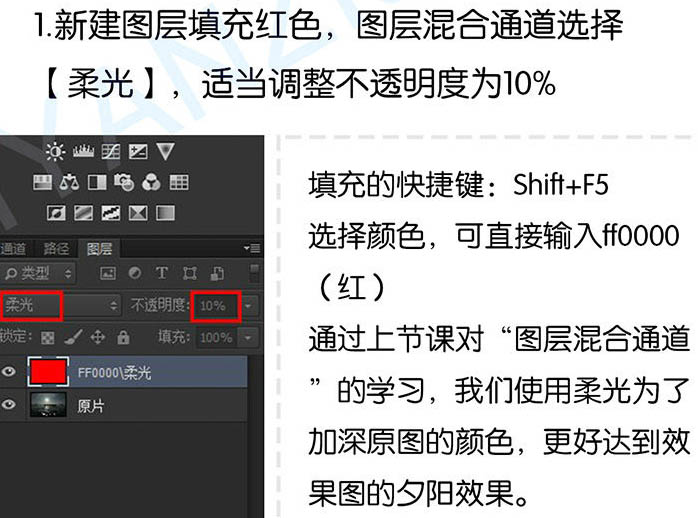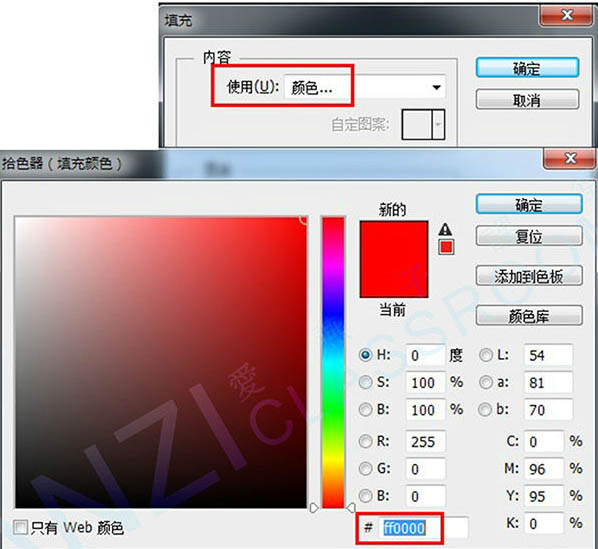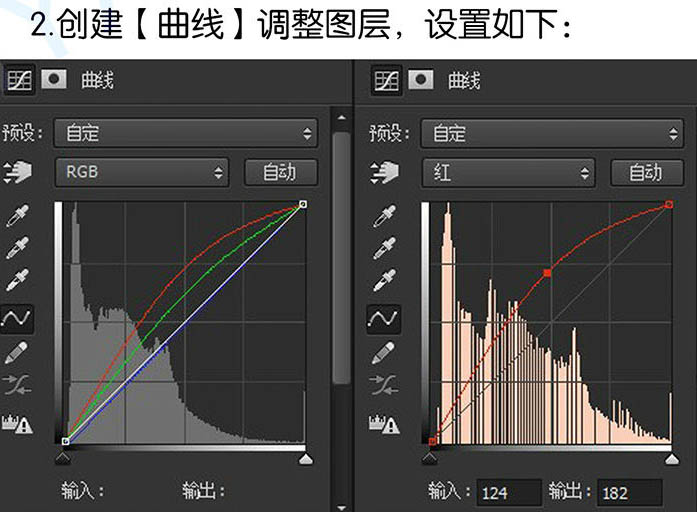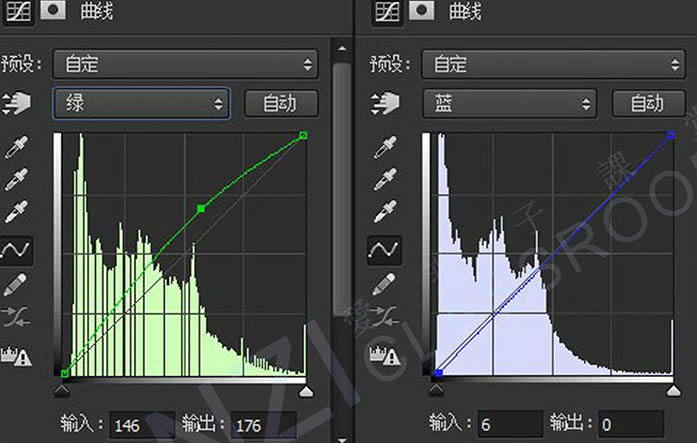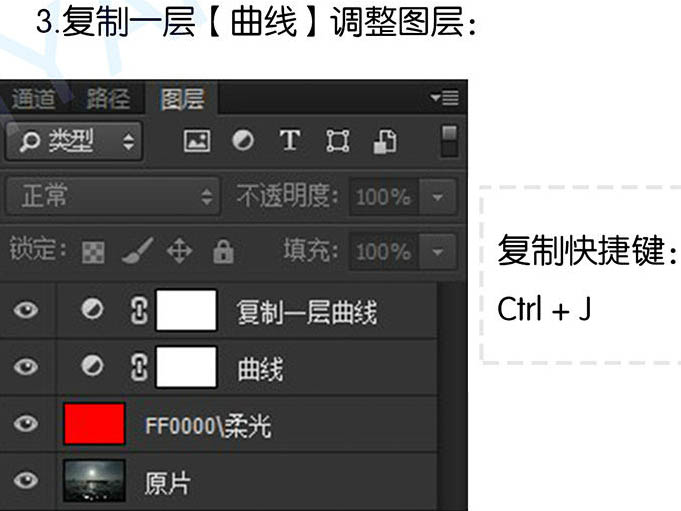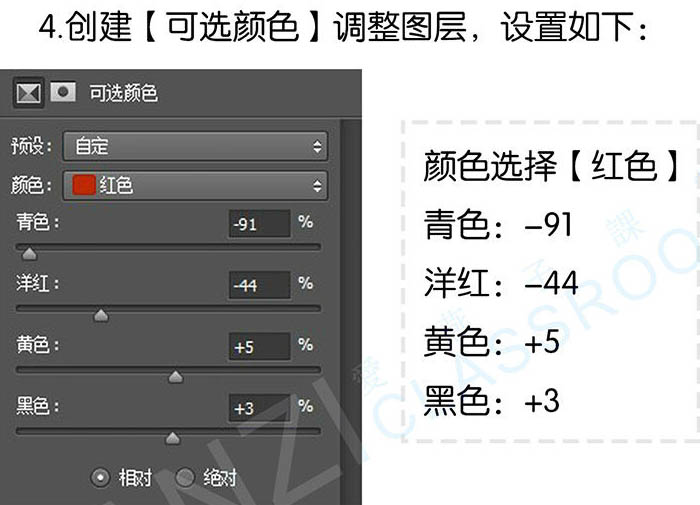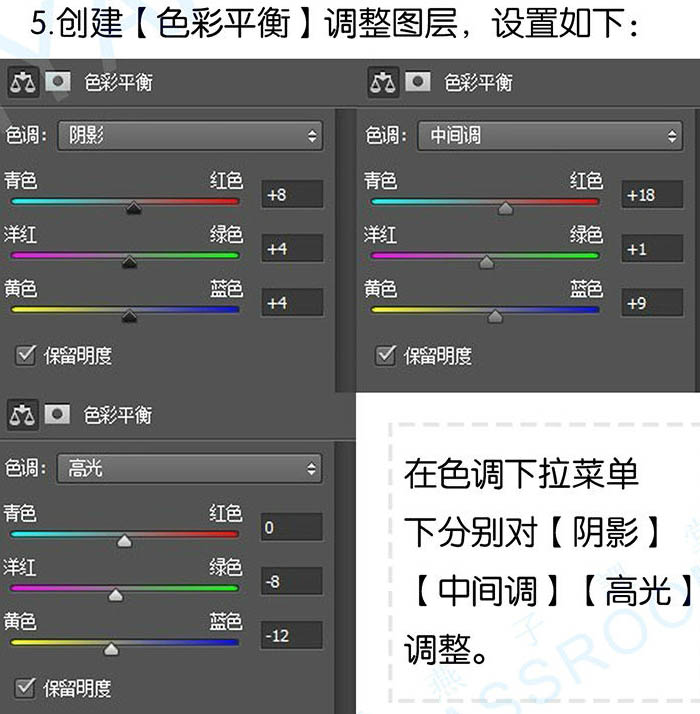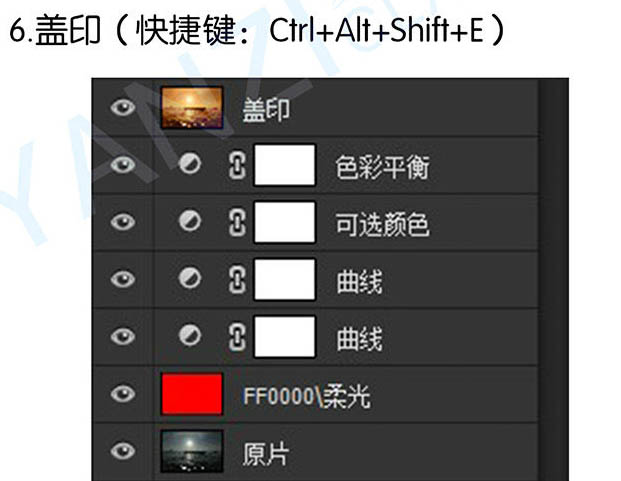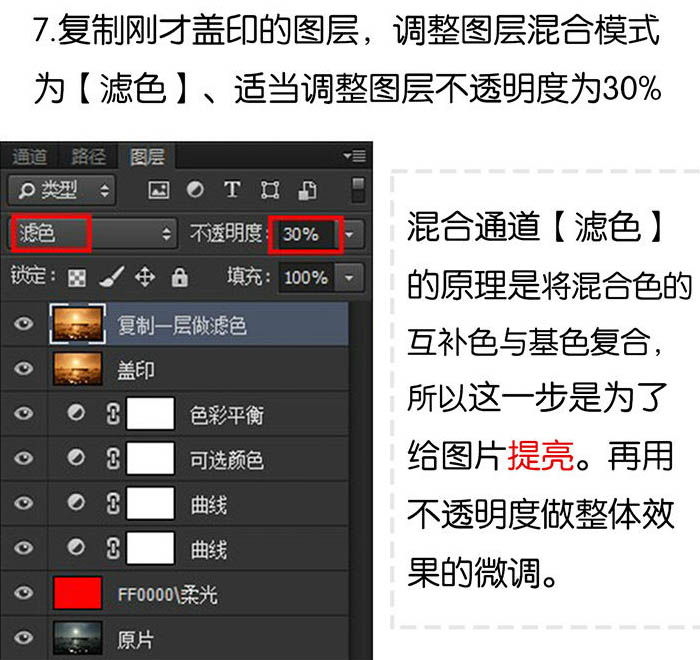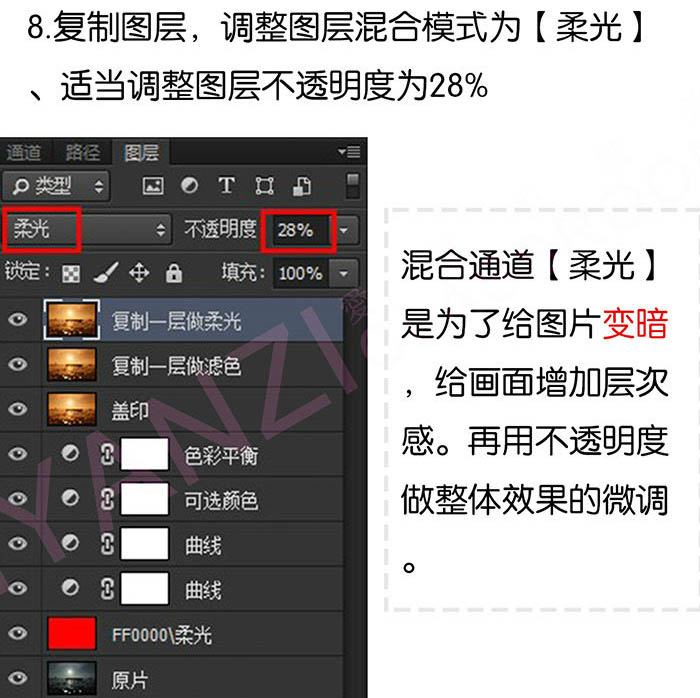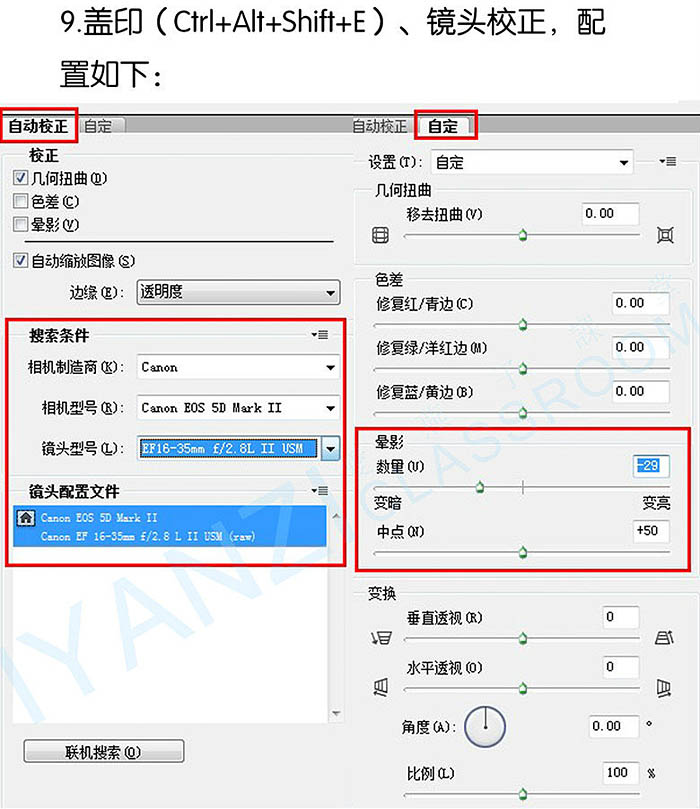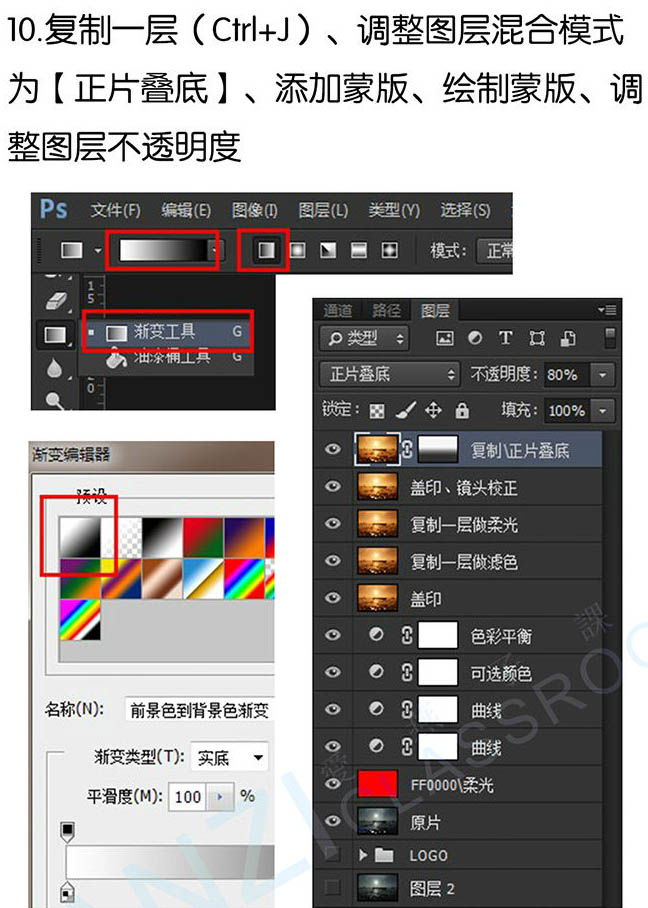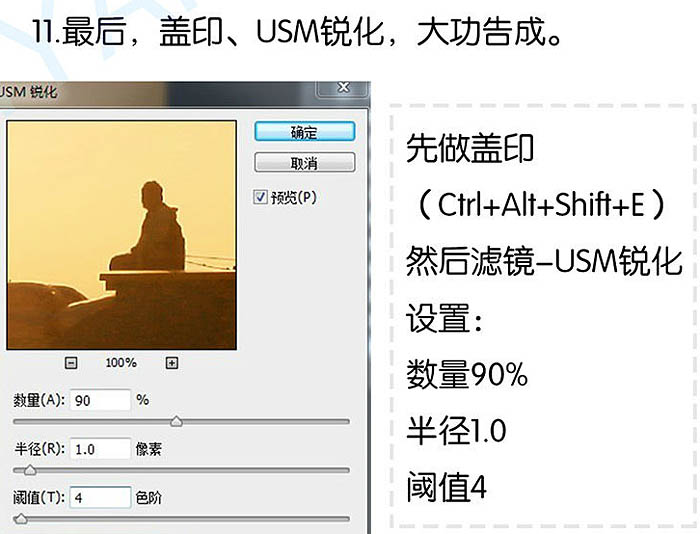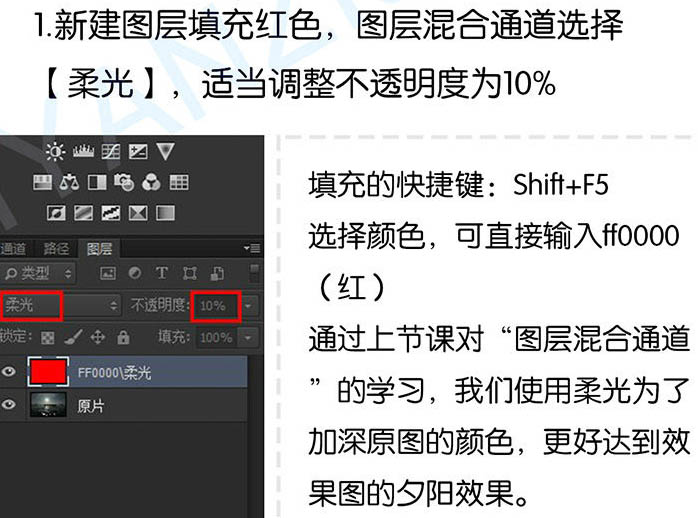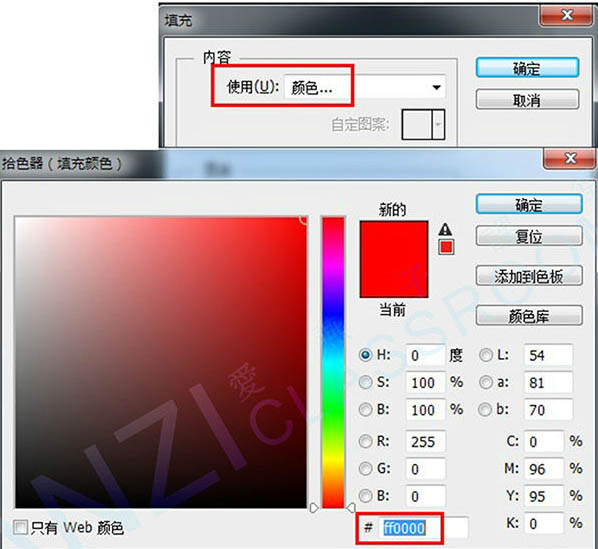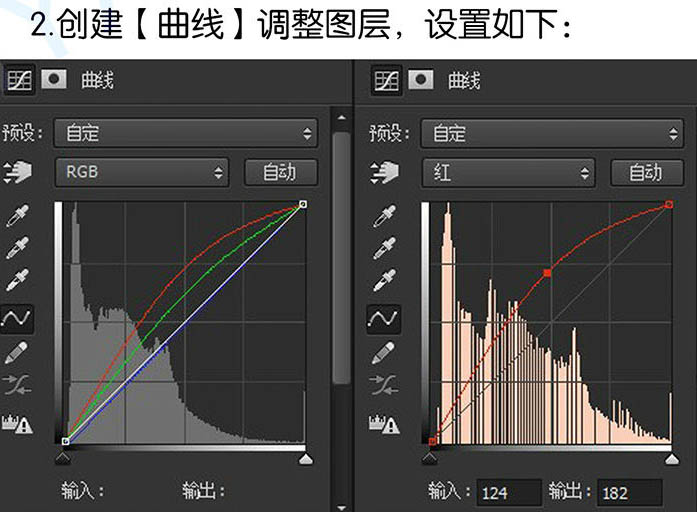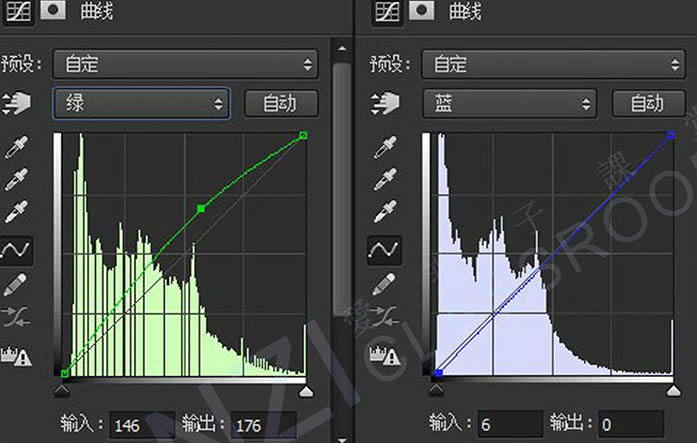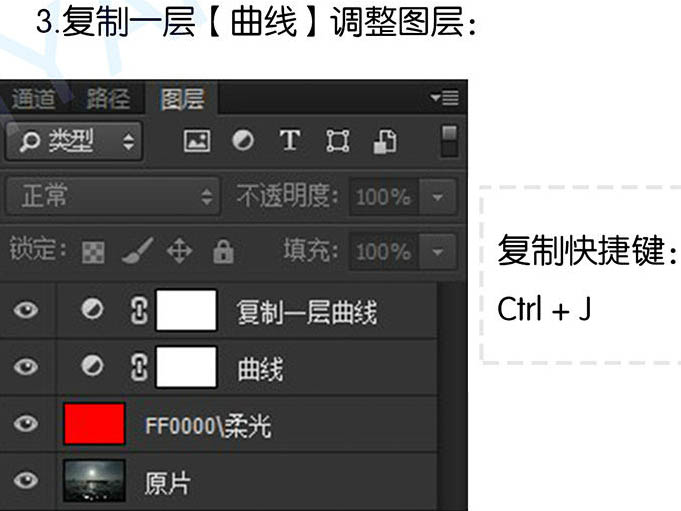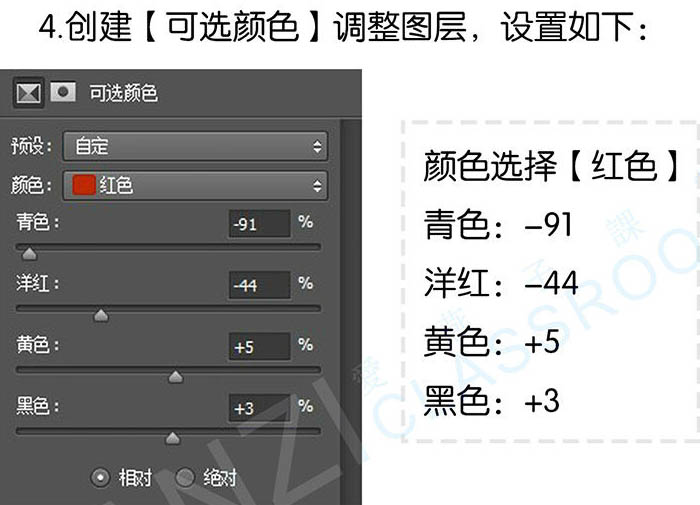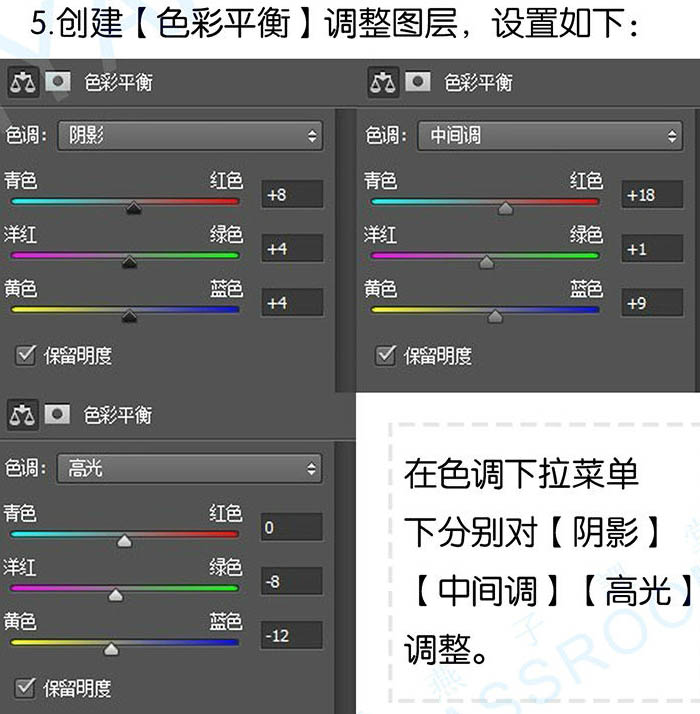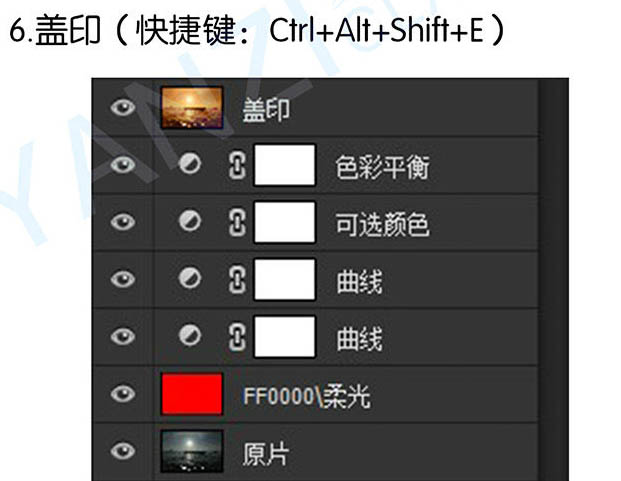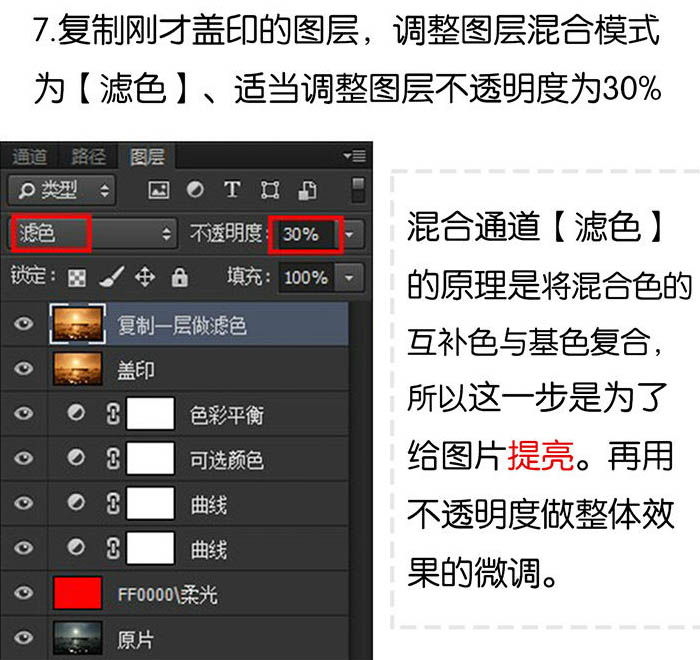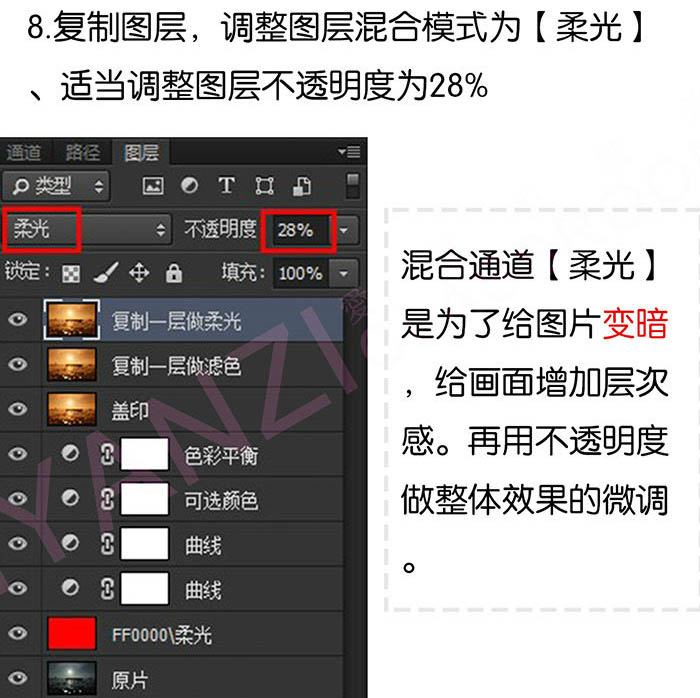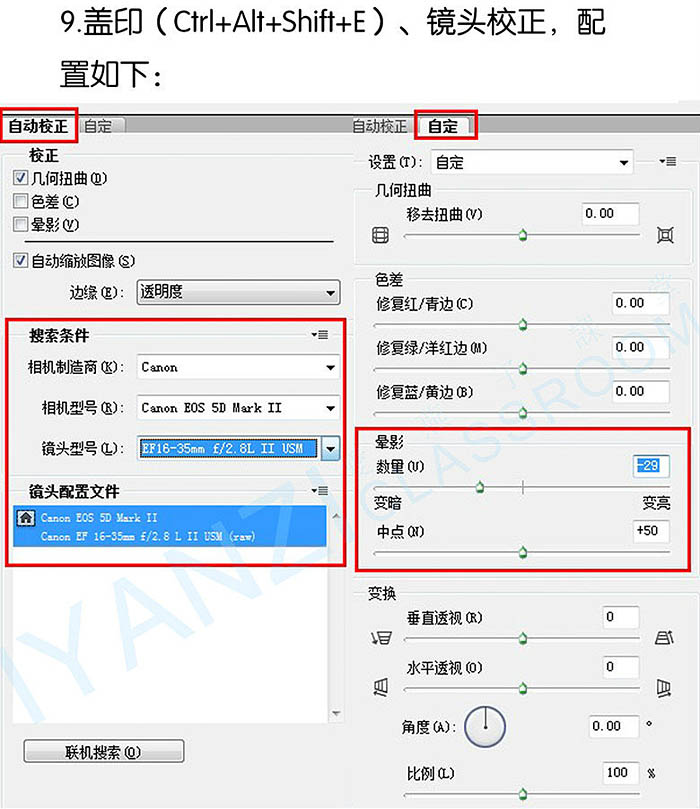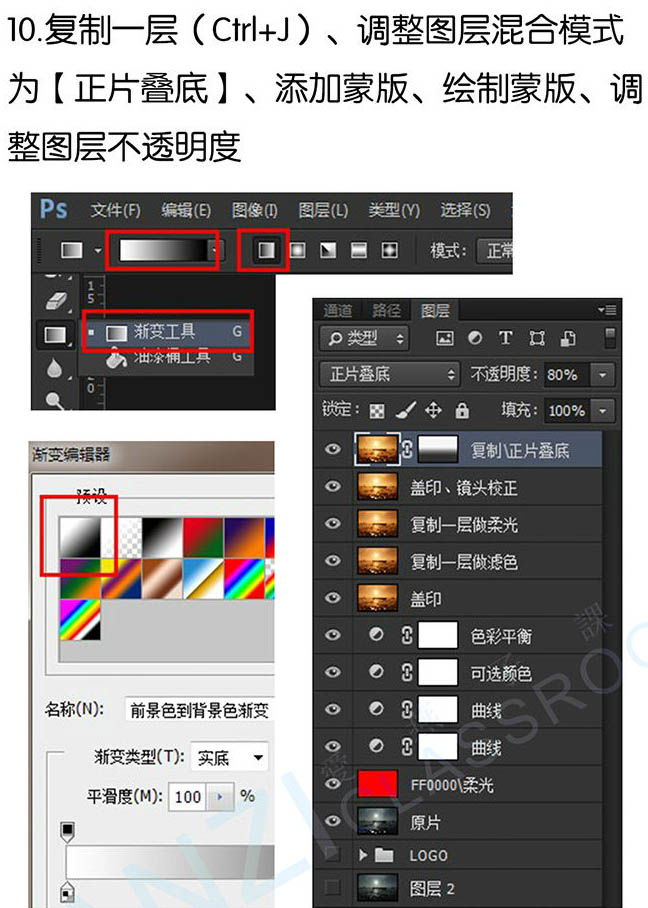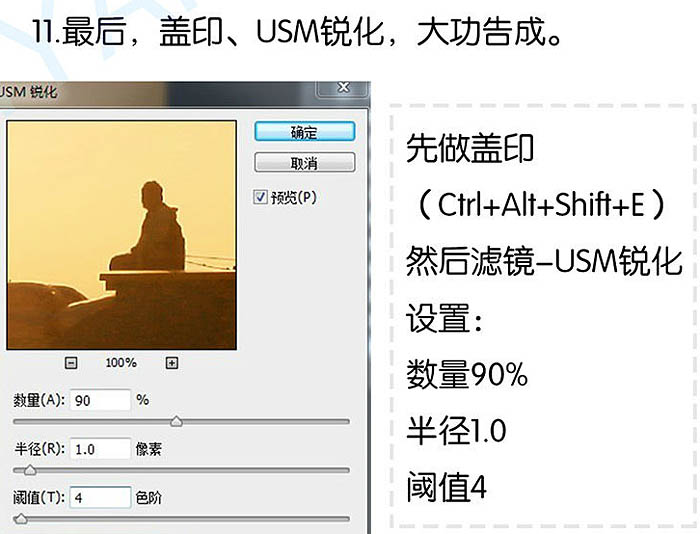生活已是百般艰难,为何不努力一点。下面图老师就给大家分享Photoshop给江景图片加上柔美的晚霞色,希望可以让热爱学习的朋友们体会到PS的小小的乐趣。
素材图片也是下午拍摄的,不过云彩不够晚霞的效果不明显。调色的重点是给图片增加暖色,可以用曲线及色彩平衡等调色工具快速调色。
原图
最终效果
1、打开素材,新建一个图层填充红色,图层混合模式改为“柔光”,不透明度改为:10%,如下图。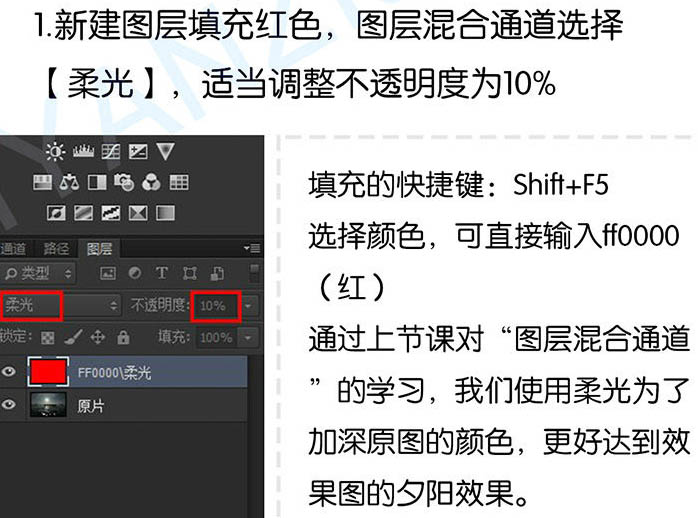
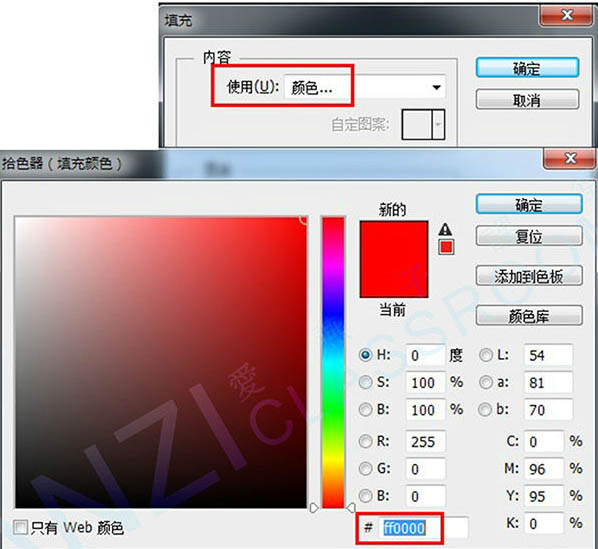
(本文来源于图老师网站,更多请访问https://m.tulaoshi.com/psxpcl/)
2、创建曲线调整图层,设置如下图。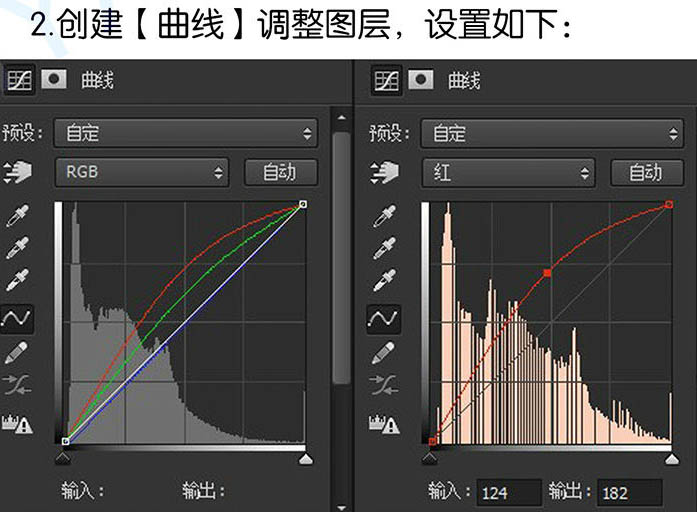
(本文来源于图老师网站,更多请访问https://m.tulaoshi.com/psxpcl/)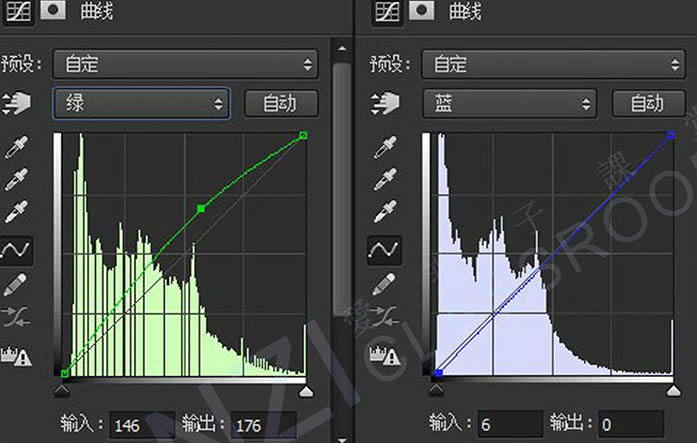
3、把曲线调整图层复制一层。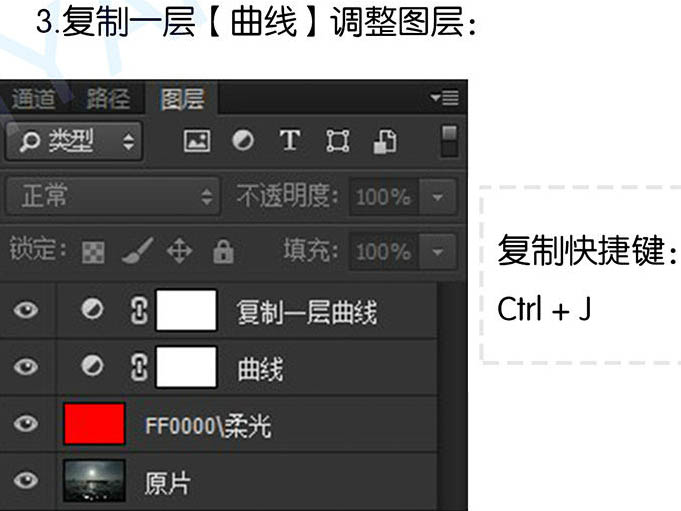
4、创建可选颜色调整图层,设置如下图。
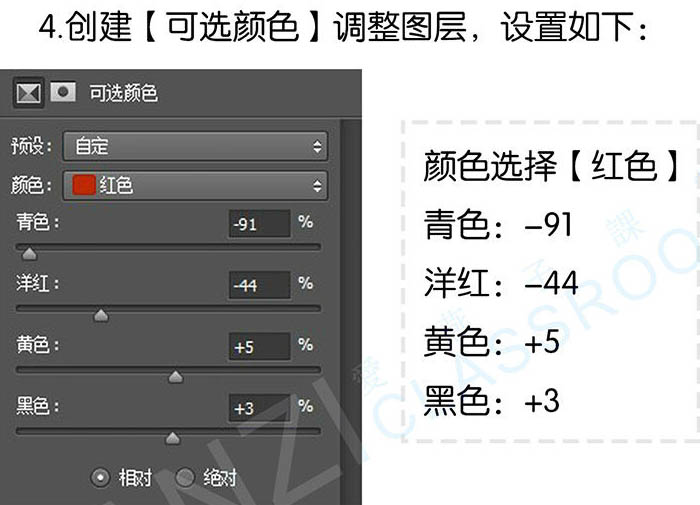
5、创建色彩平衡调整图层,参数设置如下图。
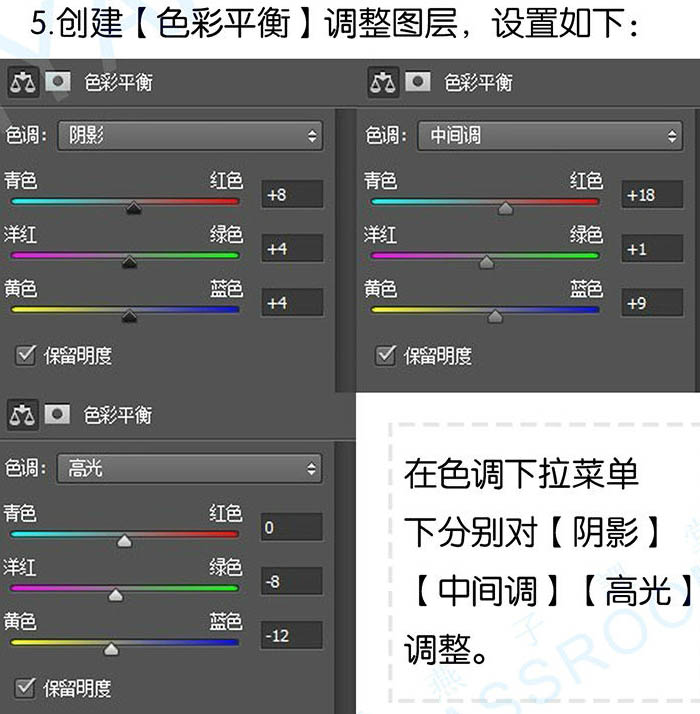
6、按Ctrl + alt + Shift + E 盖印图层。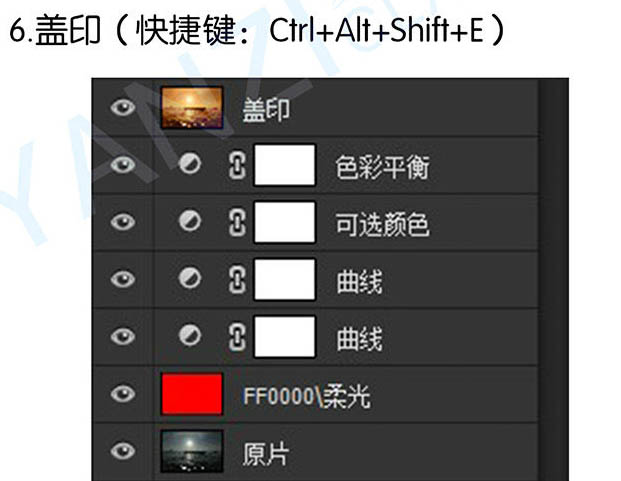
7、复制刚才盖印的图层,把混合模式改为“滤色”,不透明度改为:30%,效果如下图。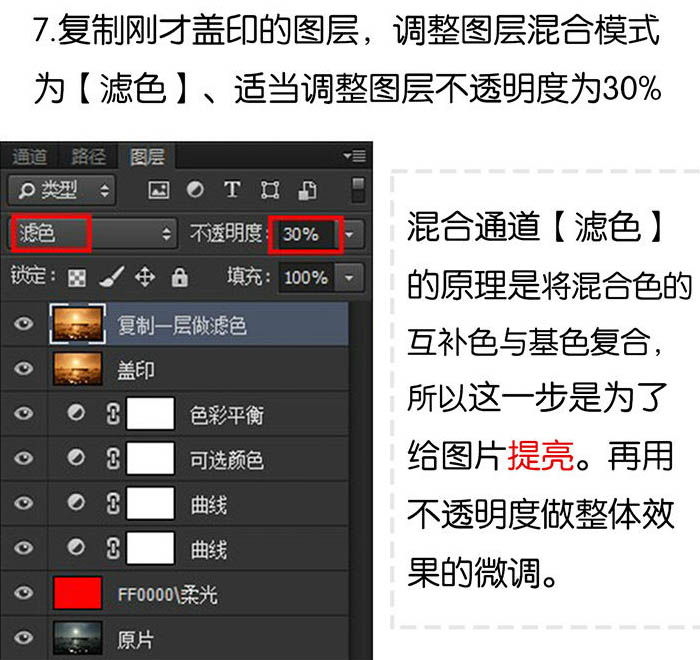
8、复制盖印图层,混合模式改为“柔光”,不透明度改为:28%,效果如下图。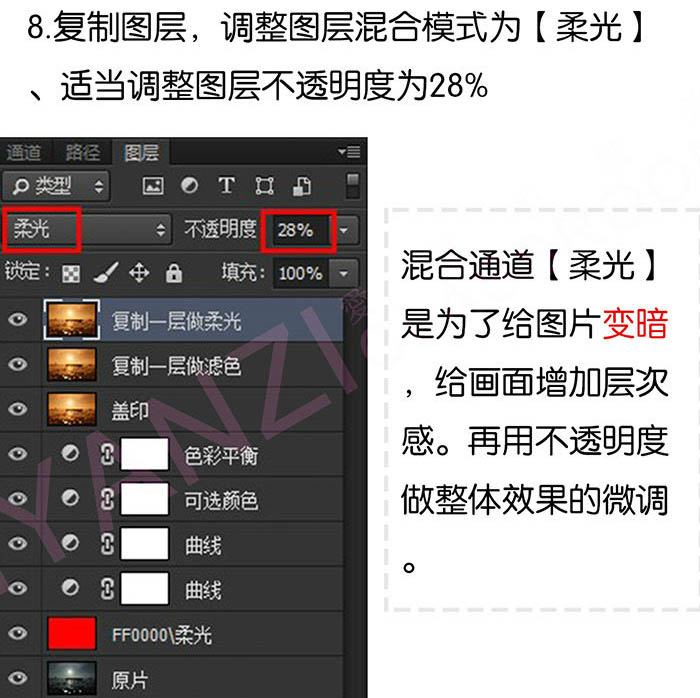
9、盖印图层,选择菜单:滤镜 镜头校正,配置如下。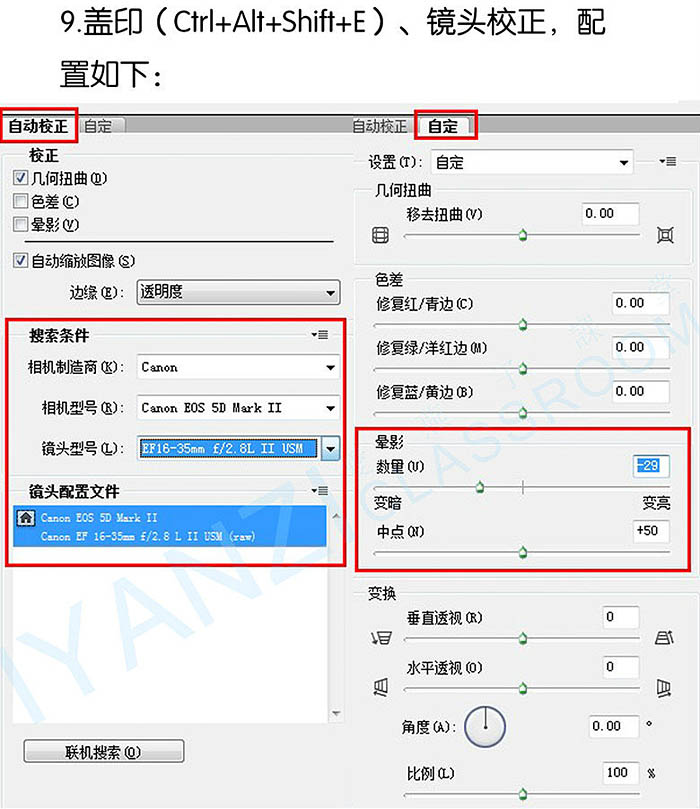
10、复制一层,调整图层混合模式为“正片叠底”,添加蒙版,绘制蒙版并调整图层不透明度。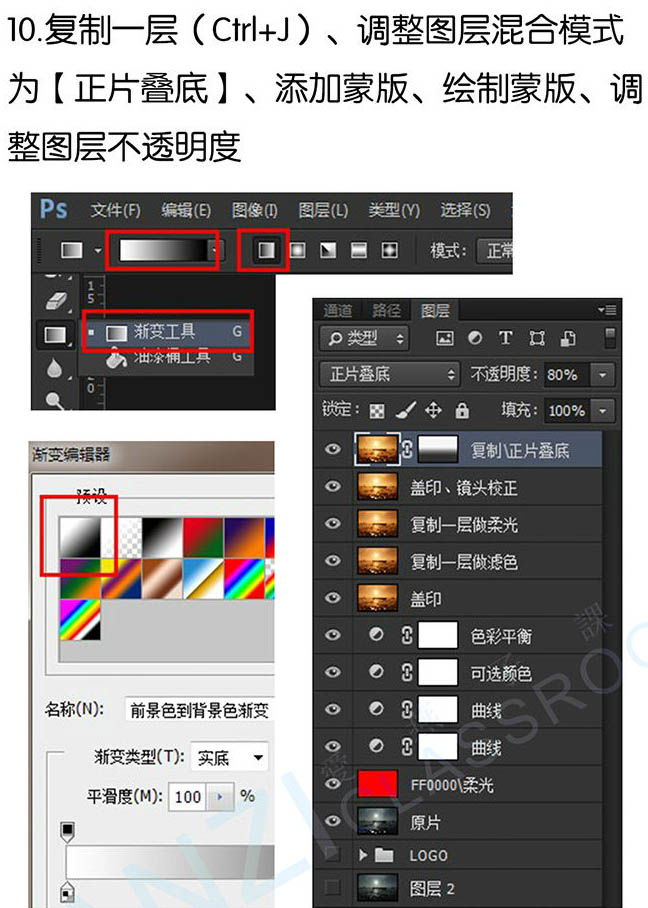
11、最后盖印图层,适当锐化一下。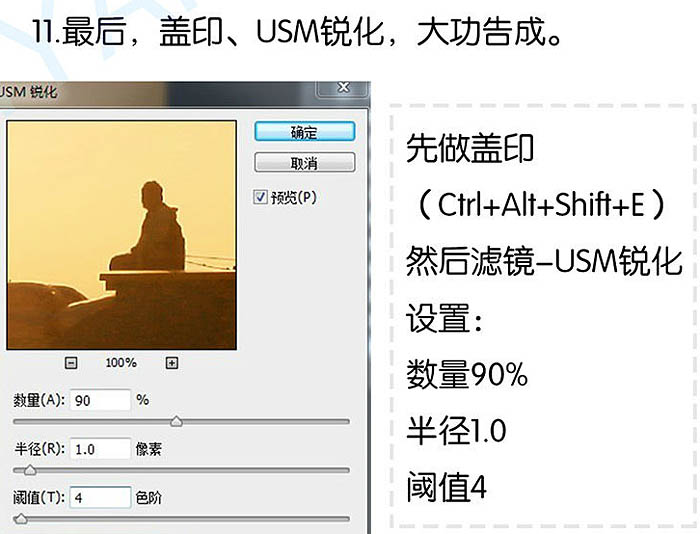
最终效果: